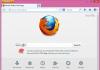Ko darīt, ja klēpjdators ieslēdzas ilgu laiku?- iespējamās problēmas ar klēpjdatoru, ja tas sāk ilgstoši ieslēgties un strādāt lēni, kā arī to risināšanas veidi.
Kāpēc klēpjdators ieslēdzas ilgu laiku
Daudzi lietotāji atzīmē, ka dažus mēnešus pēc sistēmas iegādes vai atkārtotas instalēšanas klēpjdators sāka ieslēgties ilgu laiku. Tam var būt vairāki iemesli. Dažus no tiem lietotājs var viegli novērst, savukārt citiem ir nepieciešama vedņa iejaukšanās. Apsveriet galvenos faktorus, kas var nelabvēlīgi ietekmēt jūsu aprīkojuma ātrumu.
Tātad, ja klēpjdators ieslēdzas ļoti ilgu laiku, iespējas ir šādas:
- Klēpjdators ir inficēts ar vīrusiem. Vīrusi ir visizplatītākais iemesls ne tikai lēnai lejupielādei, bet arī iekārtu lēnai darbībai kopumā.
- Startēšanas laikā ir daudz programmu. Pievērsiet uzmanību ekrāna apakšējā labajā stūrī. Tur tiek parādītas visas darbojošās programmas un lietojumprogrammas, kas tiek startētas automātiski, ieslēdzot klēpjdatoru. Lai noņemtu nevajadzīgās programmas, vienkārši nospiediet taustiņu kombināciju Win + R, pēc tam ievadiet komandu "msconfig" (bez pēdiņām), atveriet cilni Startup un noņemiet atzīmi no nevajadzīgajām programmām.
- Klēpjdatorā ir pārāk daudz programmatūras "stublu". Darba procesā atmiņā var saglabāties daudz nevajadzīgu failu, kas ir dažu programmu darba rezultāts. Programmu "stubs" uzkrājas arī tad, ja neveicat pilnīgu noņemšanu.
- Dzesēšanas problēmas. Vēl viena atbilde uz jautājumu "kāpēc klēpjdators ieslēdzas ilgu laiku?" Tā ir problēma ar dzesētāju. Šī problēma attiecas uz aparatūras problēmām un rodas, ja jūsu klēpjdators ir daudzus gadus vecs.
- Klēpjdatora cietā diska problēmas. Cietais disks var tikt bojāts gan no ārējām ietekmēm (triecieniem pa klēpjdatoru, klēpjdatora krišanu utt.), gan, piemēram, no tā, ka klēpjdators izslēdzas nepareizi (ilgi nospiežot izslēgšanas pogu, nevis pareizi izslēdzoties dators pēc izslēgšanas).
Klēpjdators ieslēdzas ilgu laiku: kā atrisināt problēmu
- Pārbaudiet savu klēpjdatoru, izmantojot pretvīrusu programmu. Tas atklās vīrusu klātbūtni un atrašanās vietu. Pēc pārbaudes programma automātiski piedāvās turpmāko darbību iespējas.
- Ja klēpjdators ieslēdzas ilgu laiku, no startēšanas ir jānoņem nevajadzīgās programmas. Šeit jūs varat rīkoties divos veidos: izmantojot sistēmas konfigurāciju vai īpašas utilītas, piemēram, CCleaner. Izmantojot utilītu, to ir nedaudz vieglāk izdarīt: noklikšķiniet uz cilnes "Startup Manager" un noņemiet atzīmi no nevajadzīgajām izvēles rūtiņām.
- Programmu noņemšana no klēpjdatora ir arī daudz vienkāršāka, izmantojot līdzīgas utilītas, jo tās automātiski noņem ne tikai atlasītās programmas failus, bet arī visas tās "atliekas" reģistrā. Ja klēpjdators ieslēdzas pārāk ilgi, varat arī defragmentēt cieto disku.
- Attiecībā uz dzesētāja tīrīšanu nebūs viennozīmīgu norādījumu, jo tā atrašanās vieta var atšķirties atkarībā no klēpjdatora modeļa. Ja jūs nekad iepriekš neesat saskāries ar šādu problēmu, vislabāk ir sazināties ar speciālistu.
- Cietā diska nomaiņa parasti ir diezgan vienkārša - jums vienkārši jānosaka tā atrašanās vieta un jāatskrūvē dažas skrūves, un pēc tam jānomaina pats cietais disks. Tomēr ļoti bieži klēpjdatora cietais disks var būt "paslēpts" zem klēpjdatora tastatūras vai zem mātesplates, kā tas ir daudzos Dell modeļos (šajā gadījumā ir jāizjauc klēpjdators līdz pašai pamatnei).
Un atcerieties: bruņojoties ar zināšanām par jūsu klēpjdatora darbības traucējumiem, neviens servisa centrs nespēs jūs maldināt un iekasēt papildu maksu par pakalpojumiem, kas nav nepieciešami. Esi uzmanīgs!
Problēma ar datora ieslēgšanos ilgu laiku ir diezgan izplatīta parādība, un tai ir dažādi simptomi. Tas var būt vai nu uzkāršanās mātesplates ražotāja logotipa parādīšanas stadijā, vai arī dažādas aizkaves jau pašas sistēmas darbības sākumā - melns ekrāns, ilgs process sāknēšanas ekrānā un citas līdzīgas problēmas. Šajā rakstā mēs sapratīsim šādas datora darbības iemeslus un apsvērsim veidus, kā tos novērst.
Visus lielo kavēšanās iemeslus, startējot datoru, var iedalīt tajos, ko izraisa programmatūras kļūdas vai konflikti, un tajos, kas rodas nepareizas fizisko ierīču darbības dēļ. Vairumā gadījumu "vainīga" ir programmatūra - draiveri, startēšanas lietojumprogrammas, atjauninājumi, kā arī BIOS programmaparatūra. Retāk problēmas rodas bojātu vai nesaderīgu ierīču dēļ - diskiem, ieskaitot ārējos, zibatmiņas diskus un perifērijas ierīces.
1. iemesls: BIOS
"Bremzes" šajā posmā norāda, ka mātesplates BIOS ilgu laiku aptaujā un inicializē datoram pievienotās ierīces, galvenokārt cietos diskus. Tas notiek tāpēc, ka kodā trūkst ierīces atbalsta vai ir nepareizi iestatījumi.
1. piemērs:
Jūs sistēmā instalējāt jaunu disku, pēc kura dators sāka sāknēties daudz ilgāk, un POST stadijā vai pēc mātesplates logotipa parādīšanās. Tas var nozīmēt, ka BIOS nevar noteikt ierīces iestatījumus. Lejupielāde joprojām notiks, bet pēc tam, kad būs pagājis aptaujas laiks.
Šajā gadījumā ir tikai viena izeja - atjaunināt BIOS programmaparatūru.
2. piemērs:
Jūs iegādājāties lietotu mātesplati. Šajā gadījumā var būt problēma, kas saistīta ar BIOS iestatījumiem. Ja iepriekšējais lietotājs mainīja savas sistēmas iestatījumus, piemēram, iestatīja disku apvienošanu RAID masīvā, tad tā paša iemesla dēļ startēšanas laikā būs liela aizkave - ilga aptauja un mēģinājumi meklēt trūkstošās ierīces.
Risinājums ir pārvest BIOS iestatījumus uz "rūpnīcas" stāvokli.
2. iemesls: draiveri
Nākamais "lielais" ielādes posms ir ierīču draiveru palaišana. Ja tie ir novecojuši, ir iespējama ievērojama kavēšanās. Tas jo īpaši attiecas uz programmatūru, kas paredzēta svarīgiem komponentiem, piemēram, mikroshēmojumam. Problēmas risinājums ir atjaunināt visus datora draiverus. Visērtāk ir izmantot īpašu programmu, piemēram, DriverPack Solution, taču jūs varat iztikt ar sistēmas rīkiem.

Viens no faktoriem, kas ietekmē sistēmas palaišanas ātrumu, ir programmas, kas konfigurētas automātiskai ielādei OS startēšanas laikā. To skaits un funkcijas ietekmē laiku, kas nepieciešams, lai pārietu no bloķēšanas ekrāna uz darbvirsmu. Šādas programmas ietver virtuālo ierīču draiverus - diskus, adapterus un citus, ko instalē emulatora programmas, piemēram, Daemon Tools Lite.
Lai paātrinātu sistēmas palaišanu šajā posmā, jums jāpārbauda, kuras programmas un pakalpojumi ir reģistrēti startēšanas laikā, un noņemiet vai atspējojiet nevajadzīgās. Ir arī citi aspekti, kuriem ir vērts pievērst uzmanību.
Runājot par virtuālajiem diskiem un diskdziņiem, ir jāatstāj tikai tie, kurus bieži izmantojat, vai pat jāieslēdz tikai nepieciešamības gadījumā.

Runājot par aizkavētu ielādi, mēs domājam tādu iestatījumu, kurā programmas, uz kurām attiecas obligāta, no lietotāja viedokļa, automātiska palaišana, sākas nedaudz vēlāk nekā pati sistēma. Pēc noklusējuma Windows palaiž visas lietojumprogrammas uzreiz, kuru īsceļi atrodas mapē Startup vai kuru atslēgas ir reģistrētas īpašā reģistra sadaļā. Tas palielina resursu patēriņu un noved pie ilgas gaidīšanas.
Ir viens triks, kas ļaus vispirms pilnībā izvietot sistēmu un tikai pēc tam palaist nepieciešamo programmatūru. Tas mums palīdzēs īstenot mūsu plānus "Uzdevumu plānotājs" iebūvēts sistēmā Windows.
- Pirms jebkuras programmas aizkavētas ielādes iestatīšanas vispirms tā ir jānoņem no automātiskās ielādes (skatiet rakstus par ielādes paātrināšanu iepriekš norādītajās saitēs).
- Mēs sākam plānotāju, ievadot komandu rindā "Skriet" (Win+R).

To var atrast arī zem "Administrācija" "Vadības paneļi".

- Lai vienmēr varētu ātri piekļūt uzdevumiem, kurus mēs tagad izveidosim, labāk tos ievietot atsevišķā mapē. Lai to izdarītu, noklikšķiniet uz sadaļas "Uzdevumu plānotāja bibliotēka" un labajā pusē atlasiet vienumu "Izveidot mapi".

Mēs piešķiram vārdu, piemēram, "AutoStart" un nospiediet labi.

- Noklikšķiniet, lai pārietu uz jaunu mapi un izveidotu vienkāršu uzdevumu.

- Mēs piešķiram uzdevumam nosaukumu un, pēc izvēles, nākam klajā ar aprakstu. Klikšķis "Tālāk".

- Nākamajā logā pārslēdzieties uz parametru "Kad pierakstāties sistēmā Windows".

- Šeit mēs atstājam noklusējuma vērtību.

- Klikšķis "Pārskats" un atrodiet vajadzīgās programmas izpildāmo failu. Pēc atvēršanas nospiediet "Tālāk".

- Pēdējā logā pārbaudiet parametrus un noklikšķiniet uz "Gatavs".

- Veiciet dubultklikšķi uz uzdevuma sarakstā.

- Atvērtajā rekvizītu logā pārejiet uz cilni "Izraisītāji" un, savukārt, veiciet dubultklikšķi, lai atvērtu redaktoru.

- Atzīmējiet izvēles rūtiņu blakus "Atlikt priekš" un nolaižamajā sarakstā atlasiet intervālu. Izvēle ir neliela, taču ir veids, kā mainīt vērtību uz savu, tieši rediģējot uzdevuma failu, par ko mēs runāsim vēlāk.

- 14. Pogas labi aizveriet visus logus.
Lai varētu rediģēt uzdevuma failu, vispirms tas ir jāeksportē no plānotāja.
- Sarakstā atlasiet uzdevumu un noklikšķiniet uz pogas "Eksportēt".

- Jums nav jāmaina faila nosaukums, jums vienkārši ir jāizvēlas vieta diskā un jānoklikšķina "Saglabāt".

- Mēs atveram iegūto dokumentu Notepad ++ redaktorā (nevis ar parasto notepad, tas ir svarīgi) un kodā atrodam rindiņu
PT15M Kur 15 miljoni ir mūsu izvēlētais aizkaves intervāls minūtēs. Tagad jūs varat iestatīt jebkuru vesela skaitļa vērtību.

- Vēl viens svarīgs aspekts ir tas, ka pēc noklusējuma šādā veidā palaistām programmām tiek piešķirta zema prioritāte, lai piekļūtu procesora resursiem. Šī dokumenta kontekstā parametrs var iegūt vērtību no 0
pirms tam 10
, Kur 0
- reāllaika prioritāte, tas ir, augstākā, un 10
- zemākais. "Plānotājs" nosaka vērtību 7
. Koda rindiņa:
7 
Ja palaižamā programma nav īpaši prasīga pret sistēmas resursiem, piemēram, dažādas informācijas utilītas, paneļi un konsoles citu lietojumprogrammu parametru pārvaldībai, tulki un cita programmatūra, kas darbojas fonā, varat atstāt noklusējuma vērtību. Ja tā ir pārlūkprogramma vai cita jaudīga programma, kas aktīvi strādā ar diska vietu, prasa ievērojamu RAM apjomu un daudz CPU laika, tad ir jāpalielina tās prioritāte no plkst. 6 pirms tam 4 . Iepriekš tas nav vērts, jo operētājsistēmas darbībā var būt kļūmes.
- Saglabājiet dokumentu, izmantojot īsinājumtaustiņus CTRL+S un aizveriet redaktoru.
- Dzēst uzdevumu no "Plānotājs".

- Tagad noklikšķiniet uz vienuma "Importēt uzdevumu", atrodiet mūsu failu un noklikšķiniet "Atvērt".

- Automātiski tiks atvērts rekvizītu logs, kurā varat pārbaudīt, vai mūsu norādītais intervāls ir saglabāts. To var izdarīt tajā pašā cilnē "Izraisītāji"(Skatīt iepriekš).

4. iemesls: atjauninājumi
Ļoti bieži dabiska slinkuma vai laika trūkuma dēļ mēs ignorējam programmu un OS piedāvājumus pēc versiju atjaunināšanas vai kādu darbību veikšanas pārstartēt. Kad sistēma tiek restartēta, faili, reģistra atslēgas tiek pārrakstītas un iestatījumi tiek konfigurēti. Ja rindā ir daudz šādu darbību, tas ir, mēs daudzas reizes atteicāmies pārstartēt, tad nākamreiz, ieslēdzot datoru, Windows var “domāt” ilgi. Dažos gadījumos pat dažas minūtes. Ja zaudēsiet pacietību un piespiedu kārtā restartēsiet sistēmu, šis process atsāksies no jauna.
Šeit ir tikai viens risinājums: pacietīgi gaidīt darbvirsmas ielādi. Lai pārbaudītu, jums ir vēlreiz jāveic restartēšana un, ja situācija atkārtojas, jums vajadzētu pāriet uz citu iemeslu atrašanu un novēršanu.
5. iemesls: "dzelzs"
Datora aparatūras resursu trūkums var negatīvi ietekmēt arī datora ieslēgšanas laiku. Pirmkārt, tas ir operatīvās atmiņas apjoms, kurā tiek ielādēti nepieciešamie dati. Ja nepietiek vietas, notiek aktīva mijiedarbība ar cieto disku. Pēdējais, kā vislēnākais datora mezgls, vēl vairāk palēnina sistēmas palaišanu.
Izeja ir papildu atmiņas moduļu uzstādīšana.
Vai esat sācis pamanīt, ka jūsu klēpjdators darbojas ļoti lēni? Daudzi lietotāji saskaras ar līdzīgu problēmu, kas bieži vien ir kaitinoša un satraucoša. Netērējiet savus nervus, atgrieziet ierīci tās iepriekšējā izpildījumā, izmantojot mūsu padomus. Tālāk lasiet, kāpēc klēpjdators ir lēns, aizņem daudz laika, lai visu ielādētu, un kā ar to rīkoties.
1. Putekļu uzkrāšanās
Ja jūsu klēpjdatorā ir uzstādīta gaisa dzesēšanas sistēma un tas darbojas vairāk nekā gadu, jums vajadzētu padomāt par iekšējo komponentu profilaktisko attīrīšanu no putekļiem. Fakts ir tāds, ka laika gaitā radiatora režģi un dzesēšanas sistēmas elementi tiek pārklāti ar putekļu slāni. Tas savukārt noved pie klēpjdatora pārkaršanas, kā arī pie bremzēšanas un sistēmas sasalšanas. Kā notīrīt klēpjdatoru no putekļiem, lasiet.
2. Pārpildīta palaišana
Jo ilgāk un aktīvāk tiek izmantota ierīce, tiek instalētas dažādas programmas, jo vairāk programmu nokļūst startēšanā. Šķiet, ka nekas slikts, taču laika gaitā klēpjdatora sistēmas resursi nav pietiekami, lai pietiekami ātri palaistu visas programmas un pakalpojumus. Situāciju pasliktina fakts, ka dažas no šīm lietojumprogrammām tiek reti izmantotas un bieži vien nav vajadzīgas vispār. Lai optimizētu automātisko ielādi, rīkojieties šādi:

3. Vīrusu infekcija
Ļaunprātīgas programmatūras klātbūtne bieži izraisa situāciju, kad klēpjdators darbojas lēni. Ja jūs aktīvi izmantojat internetu, lejupielādējat programmas no dažādiem avotiem un tajā pašā laikā jūsu ierīcē nav instalēta laba pretvīrusu programma, tad agri vai vēlu tiksiet pakļauts vīrusu infekcijai. Dažreiz ir grūti uzreiz pamanīt, ka klēpjdatorā ir parādījušies vīrusi, taču, ja klēpjdators pēkšņi sāk darboties lēni, tas liecina par iespējamu infekciju. Izlasiet, kā rīkoties ar ļaunprātīgu programmatūru.
4. Palielināta cietā diska sadrumstalotība
Ja jūsu ierīce izmanto HDD, laika gaitā tajā saglabātā informācija tiek sadrumstalota, kas palēnina sistēmas darbību, strādājot ar datiem. Lai no tā izvairītos, ieteicams periodiski pārbaudīt cietā diska statusu un to defragmentēt. Lai analizētu disku un palaistu defragmentēšanu, rīkojieties šādi:

5. Nepareizi jaudas iestatījumi
Klēpjdatoriem ir vairāki darbības režīmi:
- enerģijas taupīšana - izmanto, kad darbojas ar akumulatoru, ko raksturo slikta sistēmas veiktspēja, vājš ekrāna spilgtums utt.;
- līdzsvarots - tiek saglabāts līdzsvars starp veiktspēju un enerģijas patēriņu;
- augsta veiktspēja - raksturīga paaugstināta mikroprocesora frekvence, spilgts displejs utt.
Kad pievienojat strāvas kabeli, pārliecinieties, vai sistēma automātiski pārslēdzas uz līdzsvaroto vai augstas veiktspējas režīmu. Galu galā, ja ir iestatīts enerģijas taupīšanas režīms, klēpjdators darbosies daudz lēnāk.
6. Portatīvais dators neatbilst mūsdienu prasībām
Laiks nestāv uz vietas, un tāpēc katru gadu parādās prasīgākas programmas, spēles un operētājsistēmu versijas. Ja jūsu klēpjdators jau ir daudzus gadus vecs, iespējams, lēnas darbības iemesls ir ierīces vājie tehniskie parametri pēc mūsdienu standartiem. Lai atrisinātu problēmu, jums ir vai nu jājaunina sistēma, vai jāiegādājas jauns, jaudīgāks klēpjdators.
102 964 Birkas:Optimizējiet datora palaišanu
Jūs, iespējams, joprojām atceraties dienas, kad dators tika startēts tikai uz dažām sekundēm. Tagad šīs laimīgās dienas jau sen ir pagājušas, un datora palaišana prasa visu laiku. Kāpēc tas notiek? Lēnam sākumam var būt vairāki iemesli, taču, visticamāk, viss ir tāds, ka, startējot sistēmu Windows, fonā darbojas pārāk daudz programmu un procesu. Tie ne tikai palielina datora palaišanas laiku, bet arī palēnina to, veicot dažādus uzdevumus pēc datora sāknēšanas.
Noņemiet nevajadzīgo
Ja jums ir jauns zīmola klēpjdators, tad noteikti ražotāji tajā ir instalējuši daudz nevajadzīgu programmu, kuras tiek ielādētas katru reizi, kad to ieslēdzat. Tādējādi klēpjdatoru ražotāji, vienojoties ar programmatūras ražotājiem, reklamē savus produktus. Atklāti sakot, tieši šo programmu dēļ datora sāknēšana prasa ilgāku laiku, un tās nav vajadzīgas uzreiz, startējot datoru. Un varbūt vispār tas nebūs vajadzīgs visas darba sesijas laikā. Un jo vairāk programmatūras instalējat, jo vairāk programmu tiek automātiski pievienotas startēšanas sarakstam. Jo vairāk to, jo vairāk RAM un procesora resursu ir nepieciešams, lai palaistu Windows. Tāpēc jūsu klēpjdators pēc tā ieslēgšanas sāk sāknēties lēnāk. Un arī lēnāk strādāt vēlāk, vienlaikus patērējot vairāk sistēmas resursu. Un ātrāks akumulatora patēriņš, ja klēpjdators ir bezsaistē. Turklāt, darbinot klēpjdatoru ar akumulatora enerģiju, mēs iegūstam dubultu negatīvu efektu. No liela skaita programmu, kas darbojas fonā. Pirmkārt, jūsu klēpjdators darbojas lēnāk, tāpēc jūs arī palēnināt savu darbu un, iespējams, nevarēsiet to pabeigt, pirms akumulators ir pilnībā izlādējies. Otrkārt, liela daļa darbojošos programmu intensīvāk izmanto sistēmas resursus, kas atkal noved pie ātrāka klēpjdatora akumulatora patēriņa. Viens no risinājumiem ir palaist startēšanas sarakstu un atspējot nevajadzīgās programmas, kuras, visticamāk, būs lielākā daļa. Bet pirms to darāt, jums ir jāsaprot, kuras programmas tiek automātiski startētas, startējot sistēmu Windows.
Ieslēdzot datoru, sistēmai Windows ir jāielādē viss sistēmas failu komplekts, bez kura tā nevarēs darboties. Tomēr ir daudzas citas programmas, kas ir instalējušās startēšanas mapē. Tas var būt jebkas, sākot no Google Update līdz Skype un Windows Live Messenger. Adobe programmas ir slavenas arī ar spēju startēt pēc noklusējuma, kad ieslēdzat datoru. Ja nezināt, kuras programmas sākas startēšanas laikā, ir vienkāršs veids, kā tās atrast:
1. Ar peles labo pogu noklikšķiniet uz uzdevumjoslas un atlasiet
2. Kad logs atveras uzdevumu pārvaldnieks, dodieties uz cilni Procesi
Tagad jūs varat redzēt visus procesus, kas darbojas jūsu sistēmā, un to, cik daudz resursu katrs no tiem patērē. Parasti jūs varat atrast vairākus procesus, kas saistīti ar utilītprogrammām, kas pārbauda programmatūras atjauninājumus vai paātrina programmatūras startēšanu. Patiesībā jums nav nepieciešams, lai šīs programmas darbotos visu laiku, un jūs varat tās izslēgt, neriskējot ar savu sistēmu.
Programmas, kas nav vajadzīgas startēšanas laikā, var viegli tikt galā ar sistēmas konfigurācijas utilītu. Tas tiek darīts šādi:
1. Noklikšķiniet uz pogas Sākt (operētājsistēmai Windows XP), Skrien vai Meklēt programmas un failus(operētājsistēmai Windows 7)
2. Parādītajā rindā ierakstiet msconfig un nospiediet taustiņu Enter. Tiks palaists sistēmas konfigurācijas utilīta

3. Noklikšķiniet uz cilnes Sākt. Jūs redzēsit to programmu sarakstu, kuras tiek ielādētas, startējot Windows
4. Tagad ejiet cauri sarakstam un noņemiet atlasi programmām, kuras nevēlaties palaist automātiski.
Esiet piesardzīgs un neatspējojiet visas programmas pēc kārtas. Ja nezināt, kam programma ir paredzēta, labāk to atstāt vai vismaz pirms atspējošanas Google meklēt programmas definīciju.
5. Noklikšķiniet Pieteikties un pēc tam noklikšķiniet labi
6. Restartējiet sistēmu Windows, lai izmaiņas stātos spēkā.
Tomēr pamanāt, ka sistēmas konfigurācijas utilīta (msconfig) nesniedz daudz informācijas par sarakstā iekļautajām programmām. Tas apgrūtina noteikt, kuras programmas var atspējot, jo sistēmas darbībai nepieciešamo programmu atspējošana ir potenciāli bīstama. Tātad, ja vēlaties precīzi zināt, ko atspējojat, vislabāk ir izmantot trešās puses automātiskās atskaņošanas pārvaldības utilītu. Kvalitatīvi palaišanas vadītāji, piemēram, programma, sniedz detalizētu informāciju par katru programmu, lai jūs varētu viegli izlemt, kuras no tām var atspējot.

Pēc šīs programmas instalēšanas un palaišanas pārejiet uz cilni Optimizācija. Noklikšķiniet uz izvēlnes, un jūs redzēsit automātiskās ielādes sarakstu.

Kad esat iezīmējis jebkuru programmu, noklikšķinot uz tās. Pēc tam programmas loga apakšā parādīsies saite

Noklikšķinot uz šīs saites, tiksiet novirzīts uz programmas ražotāja vietnes lapu, kurā lietotāju kopiena un tehniskie eksperti dalās viedokļos par to, vai ir jēga izņemt izvēlēto programmu no startēšanas saraksta. Diemžēl saskaņā ar Glary Utilities ražotāju noteiktajiem noteikumiem lietotāji komentārus var atstāt tikai angļu valodā.
Daudzi lietotāji atzīmē, ka dažus mēnešus pēc sistēmas iegādes vai atkārtotas instalēšanas klēpjdators sāka ieslēgties ilgu laiku. Tam var būt vairāki iemesli. Dažus no tiem lietotājs var viegli novērst, savukārt citiem ir nepieciešama vedņa iejaukšanās. Apsveriet galvenos faktorus, kas var nelabvēlīgi ietekmēt jūsu aprīkojuma ātrumu.
Tātad, ja klēpjdators ieslēdzas ļoti ilgu laiku, iespējas ir šādas:
- Klēpjdators ir inficēts ar vīrusiem. Vīrusi ir visizplatītākais iemesls ne tikai lēnai lejupielādei, bet arī iekārtu lēnai darbībai kopumā.
- Startēšanas laikā ir daudz programmu. Pievērsiet uzmanību ekrāna apakšējā labajā stūrī. Tur tiek parādītas visas darbojošās programmas un lietojumprogrammas, kas tiek startētas automātiski, ieslēdzot klēpjdatoru. Lai noņemtu nevajadzīgās programmas, vienkārši nospiediet taustiņu kombināciju Win + R, pēc tam ievadiet komandu "msconfig" (bez pēdiņām), atveriet cilni Startup un noņemiet atzīmi no nevajadzīgajām programmām.
- Klēpjdatorā ir pārāk daudz programmatūras "stublu". Darba procesā atmiņā var saglabāties daudz nevajadzīgu failu, kas ir dažu programmu darba rezultāts. Programmu "stubs" uzkrājas arī tad, ja neveicat pilnīgu noņemšanu.
- Dzesēšanas problēmas. Vēl viena atbilde uz jautājumu "kāpēc klēpjdators ieslēdzas ilgu laiku?" Tā ir problēma ar dzesētāju. Šī problēma attiecas uz aparatūras problēmām un rodas, ja jūsu klēpjdators ir daudzus gadus vecs.
- Klēpjdatora cietā diska problēmas. Cietais disks var tikt bojāts gan no ārējām ietekmēm (triecieniem pa klēpjdatoru, klēpjdatora krišanu utt.), gan, piemēram, no tā, ka klēpjdators izslēdzas nepareizi (ilgi nospiežot izslēgšanas pogu, nevis pareizi izslēdzoties dators pēc izslēgšanas).
Klēpjdators ieslēdzas ilgu laiku: kā atrisināt problēmu
- Pārbaudiet savu klēpjdatoru, izmantojot pretvīrusu programmu. Tas atklās vīrusu klātbūtni un atrašanās vietu. Pēc pārbaudes programma automātiski piedāvās turpmāko darbību iespējas.
- Ja klēpjdators ieslēdzas ilgu laiku, no startēšanas ir jānoņem nevajadzīgās programmas. Šeit jūs varat rīkoties divos veidos: izmantojot sistēmas konfigurāciju vai īpašas utilītas, piemēram, CCleaner. Izmantojot utilītu, to ir nedaudz vieglāk izdarīt: noklikšķiniet uz cilnes "Startup Manager" un noņemiet atzīmi no nevajadzīgajām izvēles rūtiņām.
- Programmu noņemšana no klēpjdatora ir arī daudz vienkāršāka, izmantojot līdzīgas utilītas, jo tās automātiski noņem ne tikai atlasītās programmas failus, bet arī visas tās "atliekas" reģistrā. Ja klēpjdators ieslēdzas pārāk ilgi, varat arī defragmentēt cieto disku.
- Attiecībā uz dzesētāja tīrīšanu nebūs viennozīmīgu norādījumu, jo tā atrašanās vieta var atšķirties atkarībā no klēpjdatora modeļa. Ja jūs nekad iepriekš neesat saskāries ar šādu problēmu, vislabāk ir sazināties ar speciālistu.
- Cietā diska nomaiņa parasti ir diezgan vienkārša - jums vienkārši jānosaka tā atrašanās vieta un jāatskrūvē dažas skrūves, un pēc tam jānomaina pats cietais disks. Tomēr ļoti bieži klēpjdatora cietais disks var būt "paslēpts" zem klēpjdatora tastatūras vai zem mātesplates, kā tas ir daudzos Dell modeļos (šajā gadījumā ir jāizjauc klēpjdators līdz pašai pamatnei).
Un atcerieties: bruņojoties ar zināšanām par jūsu klēpjdatora darbības traucējumiem, neviens servisa centrs nespēs jūs maldināt un iekasēt papildu maksu par pakalpojumiem, kas nav nepieciešami. Esi uzmanīgs!
Ja nepieciešama kvalitatīva un precīza diagnostika vai konsultācija, zvaniet, mēs palīdzēsim! (812)